Så här installerar du ditt eSIM-kort
Det är både enkelt och snabbt att installera det nya eSIM-kortet. Efter köpet kommer du att få ett e-postmeddelande från eSIM-leverantören. Där hittar du information och hjälp för installationen.
Installationen av det digitala eSIM-kortet sker naturligtvis helt elektroniskt. Det görs inga fysiska ingrepp i telefonen och du kan lugnt låta det fysiska SIM-kortet sitta kvar.
På både iPhone och Android är installationen av nya eSIM-kort en integrerad del av telefonens naturliga upplägg, därför är installationen också mycket användarvänlig.
Under installationen krävs det att du gör några få mindre ändringar i dina inställningar. Nedan hittar du en guide som hjälper dig genom dessa steg. Om du följer varje steg noga, kommer du att vara online inom bara några minuter.
Första gången kommer det naturligtvis att kännas mer omständigt än de efterföljande gångerna. Men när du har satt upp det en gång, kommer du snabbt kunna göra det igen på din nästa resa.

Fire enkel skrid för installation
Installationen av ett eSIM-kort kan sammanfattas till tre enkla steg.
- Välj och köp ditt eSIM-kort via esimkort.dk.
- Ta emot ditt eSIM-kort via e-post.
- Installera ditt eSIM-kort genom den bifogade QR-koden eller appen.
- Aktivera ditt eSIM-kort
Anmärkningar:
- Du behöver inte en dator för inköp och installation.
- Installationen sker digitalt, d.v.s. du inte måste vänta på ett fysiskt SIM-kort.
- Du kan göra installationen var som helst i världen, även när du har kommit fram till din destination.
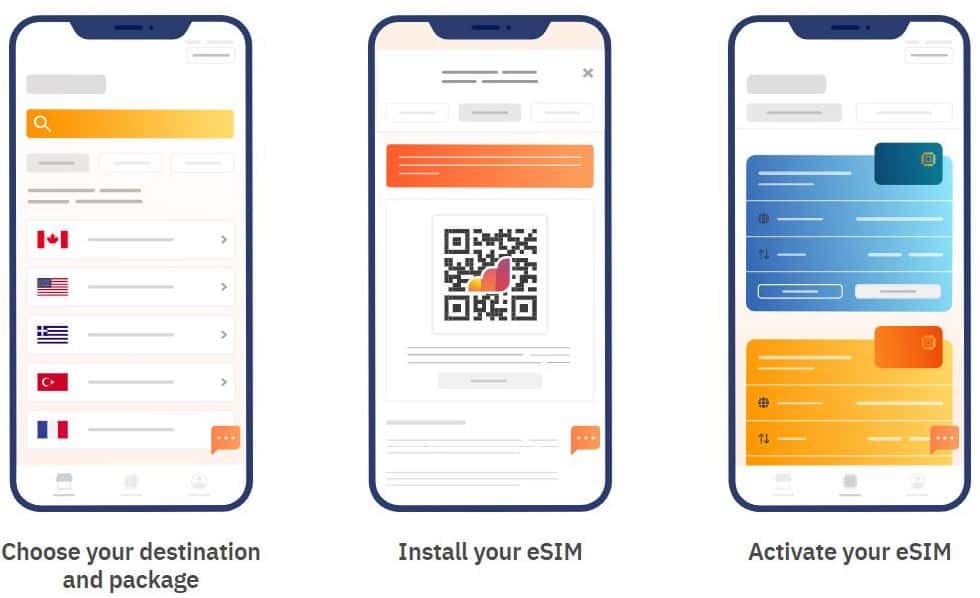
Steg 1: Välj din eSIM-kort
På esimkort.dk jämför vi eSIM-kort för länder och regioner över hela världen. Vi visar alltid de bästa och billigaste eSIM-korten för din destination.
När du köper ett eSIM-kort via vår sida skickas du vidare till en av våra leverantörer.
För närvarande använder vi Airalo, GlobalSIM, Nomad och RedTeaGO. I vissa länder kan du uppleva att det bara finns en leverantör tillgänglig medan det i andra länder finns två eller flera leverantörer tillgängliga.
Steg 2: Få ditt eSIM-kort via e-post
När du har köpt ditt nya eSIM-kort kommer du att få ett e-postmeddelande från vår leverantör. Det kan t.ex. vara en orderbekräftelse för Kazakhstan i sommar som visas på bilden.
I e-postmeddelandet kommer du utöver orderbekräftelsen att hitta en länk till installationen. E-postmeddelandet innehåller också en länk till leverantörens installationsguide.
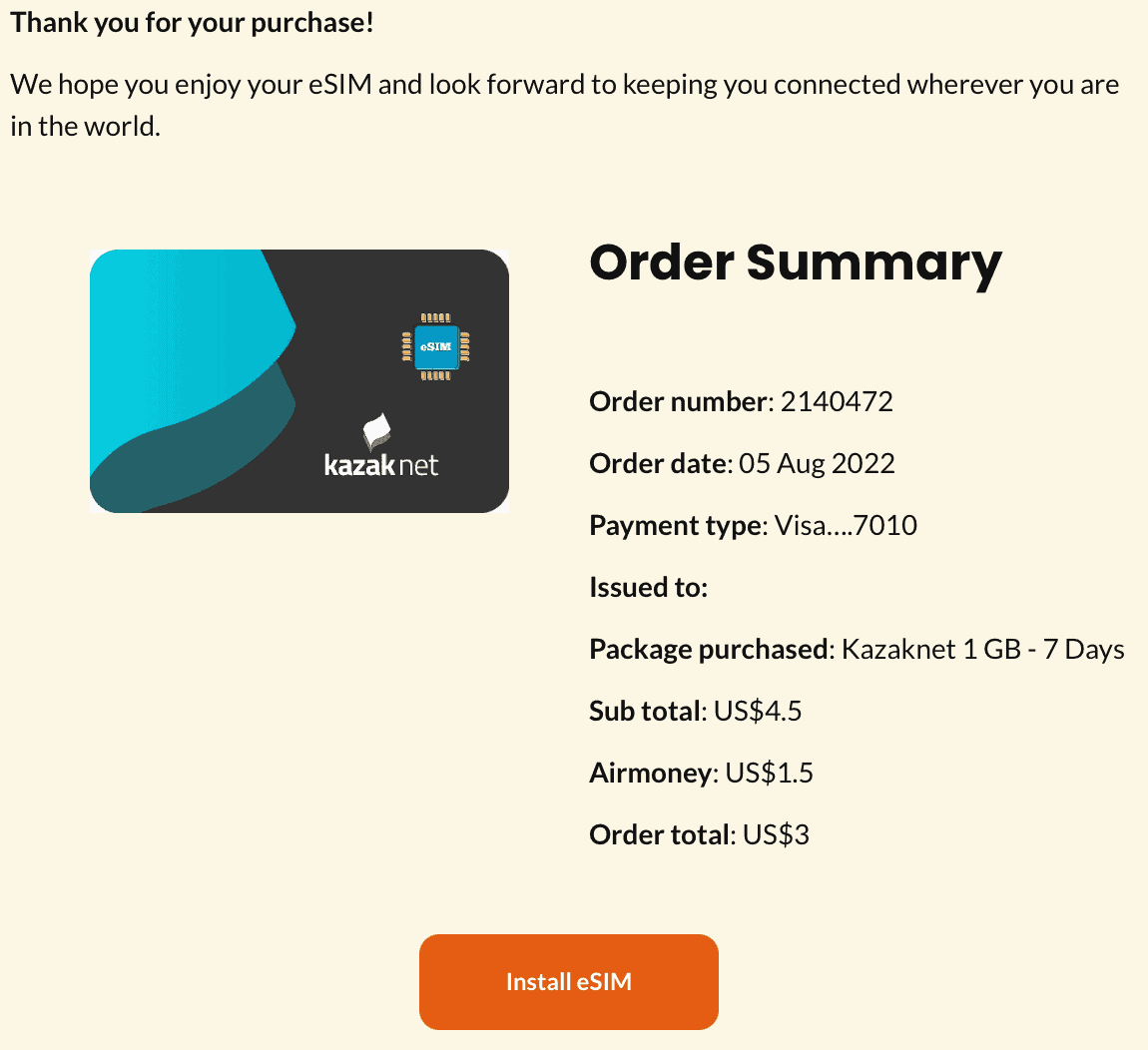
Steg 3: Börja installationen
När du har tryckt på länken i det skickade e-postmeddelandet kommer du att ledas tillbaka till vår leverantörs hemsida. Du kan nu välja två olika sätt att installera ditt eSIM-kort.
Det finns ingen fördel att välja en installationsmetod framför den andra. Du kan lugnt välja den metod som verkar enklast för dig.
App installation
Använd den här metoden om du har gjort köpet direkt på enheten som ska använda eSIM-kortet, det vill säga om du har köpt eSIM-kortet på din mobiltelefon.
Om du öppnar länken på din mobiltelefon kommer du att bli ombedd att installera leverantörens särskilda app. Alla tre leverantörer har appar för både iPhones och Androids.
När du har laddat ner appen och loggat in med den användarinformation du angav vid köpet kommer du att kunna se ditt eSIM-kort. Den första bilden visar Airalos iPhone-app.
Här ska du trycka på knappen "Install eSIM / access data", och därefter kommer installationen att starta automatiskt.

QR-kod installation
Använd den här metoden om du har köpt ditt eSIM-kort på en dator eller en annan enhet än den som ska använda eSIM-kortet.
Om du öppnar länken på din dator eller surfplatta kommer du igen att ombedas att logga in med användaren du skapade under köpprocessen.
När du väl är inloggad kommer du under "My eSIMs” kunde hitta ditt eSIM-kort. På Airalos hemsida, som bilden här är från, ombeds du välja om du vill installera eSIM-kortet på en Android- eller iPhone-telefon.
Efter att du har tryckt på en av de två knapparna, visas en QR-kod. Du måste skanna den här QR-koden med din mobiltelefon, och installationen kommer att påbörjas automatiskt.

4. Guide för aktivering
När du har installerat ditt eSIM-kort följer du aktiveringsguiden nedan för att aktivera ditt eSIM-kort och komma online.
Denna guide följer installationen på iPhone. Om du använder Android processen kan variera beroende på modell. Du kan se de olika guiderna för varje enhet längre ner på sidan under avsnittet "Installationsguide för varje leverantör“.
Guiden är baserad på Airalos eSIMmen den kan användas om du har köpt ditt eSIM från någon av de andra leverantörerna.
Steg 1: Slå på eSIM-kortet
Du slår på ditt eSIM-kort genom att gå in i inställningar och välja 'mobildata'. Härifrån kan du se ditt nyinstallerade "rese"-eSIM-kort såväl som ditt vanliga danska fysiska SIM-kort. Här är det viktigt att du ställer in din iPhone på att endast använda mobildata via ditt nya rese-eSIM-kort.
Som du kan se i den korta videon nedan kan du välja 'mobildata' högst upp, där du måste se till att din iPhone endast har märkt ditt nya eSIM.
På samma sätt måste alternativet att din iPhone kan växla mellan dina SIM-kort vara avstängt. Annars riskerar du att din iPhone fortsätter att använda ditt danska SIM-kort för att ladda ner data.
Steg 2: Välj stöttat nätverk
Steg 3: Slå på data roaming för eSIM-kortet
Sista steget är att slå på data roaming för det nya eSIM-kortet. Som du kan se i den tredje videon nedan, är detta steg ganska kort.
Du behöver igen gå in i inställningarna för ditt nya eSIM-kort och hitta fältet "Dataroaming". Du måste aktivera detta.
Efter detta bör ditt eSIM-kort vara installerat och aktiverat. Om du upplever problem, rekommenderar jag att du går tillbaka och säkerställer att du har följt aktiveringsprocessen korrekt.
Installationsguide för varje leverantör
Installationen är nästan identisk hos alla leverantörer. Det kan dock skilja sig åt vilken app du behöver ladda ner eller vilken webbplats du behöver hitta QR-koden på. Därför hittar du individuella installationsguider för varje leverantör nedan.
Men därifrån tar din iPhone eller Android-telefon över och bearbetar eSIM-kortet komplett identisk med något annat eSIM-kort.
Om du behöver se en video som går igenom stegen ovan kan jag rekommendera Airalos video. Oavsett om du köper ditt eSIM från Airalo eller någon av våra andra leverantörer kommer installationen på själva enheten att vara identisk.
OBS: Om inte ditt eSIM-kort fungerar efter att du har följt en av följande installationsguider, vänligen kontrollera min aktiveringsguide längre upp på sidan.
Installation av Airalo

Installation på iPhone
Du kan på denna länk hitta en omfattande guide för att installera ett Airalo eSIM-kort på en iPhone.
Installation på Android
Om du har en Google Pixel 6 eller Google Pixel 6 Pro, kan du hitta en guide för installation på den här länken.
Om du har en Samsung Galaxy S20/S21 kan du hitta en guide för installation på den här länken.
Installation av Nomad
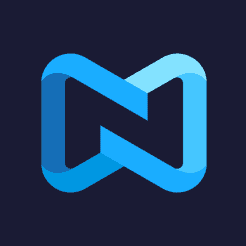
Installation på iPhone och Android
Samma gäller för Nomad, där du kan hitta en guide för inställningar för både iPhone och Android här.
Installerar RedTeaGo

Installation på iPhone och Android
Du hittar installationsguiden för RedTeaGo för både iPhone och Android genom att trycka på denna länk.
Installera GlobalSIM
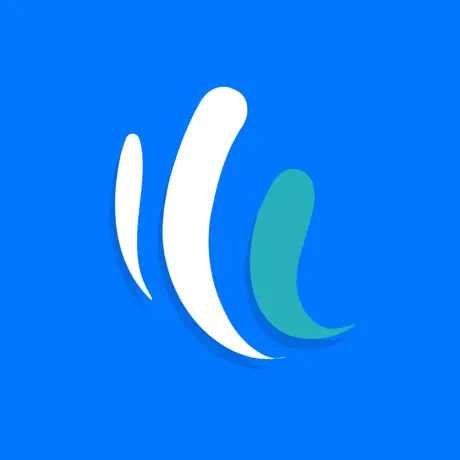
Installation på iPhone och Android
GlobaleSIM har sammanställt sina installationsguider på denna sida.
